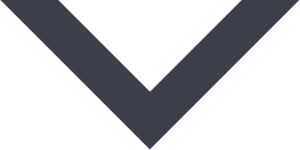- Cet formation est passé
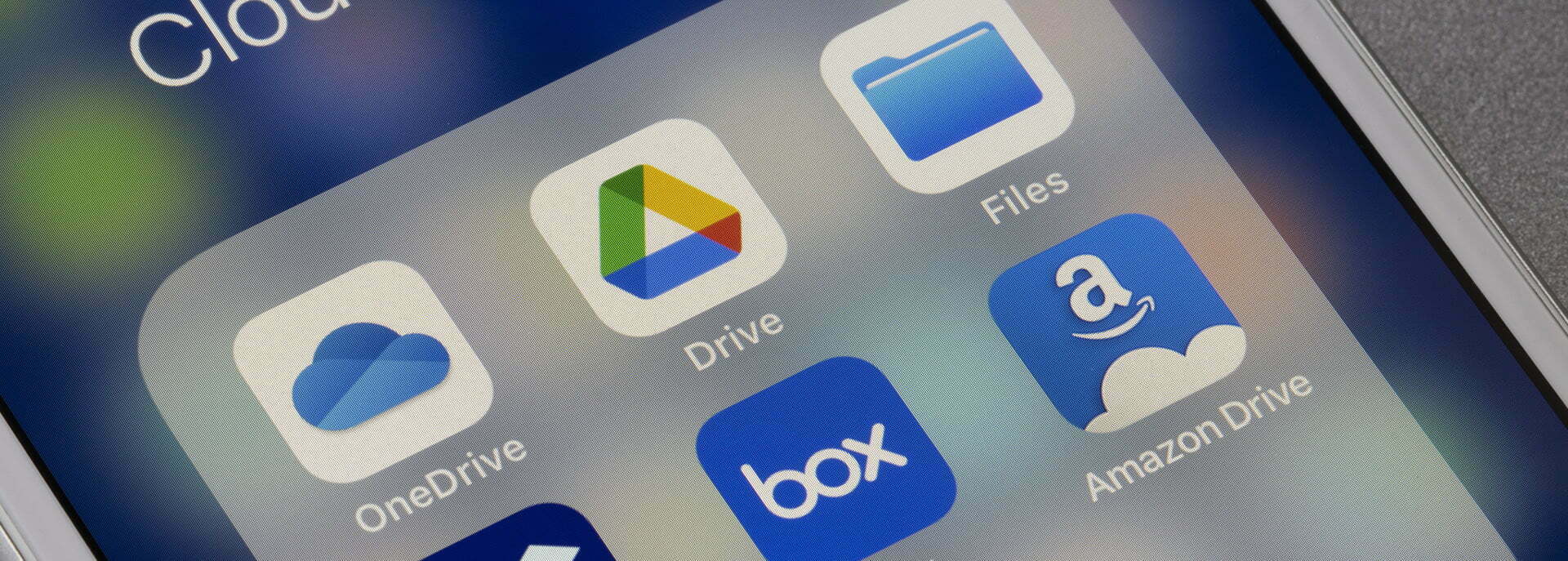
Objectifs : Maîtriser les fonctionnalités de partage et co-édition offertes par l’utilisation de comptes Microsoft 365 au sein des PME/PMI. Créer et personnaliser des sites SharePoint à l’aide de SharePoint Designer, définir des flux de travail (WorkFlows, intégrer du HTML et des pages de style CSS, créer des types de contenu et des sources de données et ses propres modèles de site, animer un site de collaboration d’équipes avec SharePoint, définir les listes, discussions et bibliothèques nécessaires à l’espace collaboratif, utiliser un navigateur ou les produits Office pour gérer le contenu du site, gérer des espaces de réunions...
Formation disponible
présentiel, classe à distance, individuel
Formation disponible présentiel, classe à distance, individuel.

Comment souhaitez vous suivre cette formation ?
Cette formation est disponible en présentiel, à distance ou en cours individuels. Suite aux changements récents du fonctionnement des comptes CPF, si nos liens CPF renvoient sur une erreur temporaire, merci de nous contacter au 04 42 31 43 55
Nous n'avons actuellement pas de dates, merci de nous contacter pour plus d'informations
Comment souhaitez vous suivre cette formation ?
Cette formation est disponible en présentiel, à distance ou en cours individuels. Suite aux changements récents du fonctionnement des comptes CPF, si nos liens CPF renvoient sur une erreur temporaire, merci de nous contacter au 04 42 31 43 55
Nous n'avons actuellement pas de dates, merci de nous contacter pour plus d'informations
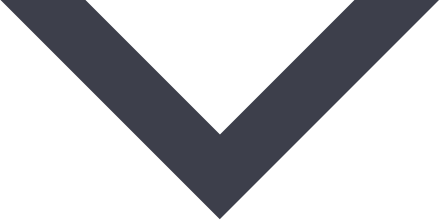
OneDrive
Présentation du concept de Cloud
• Qu’est-ce que OneDrive ?
• OneDrive vs OneDrive Entreprise
• Comment obtenir OneDrive ou OneDrive Entreprise ?
• Limite de l’espace de stockage en fonction de son abonnement
• Accéder à OneDrive
Prise en main de l’interface
• Volet de navigation : les différentes «vues»
• La liste des fichiers
• Barre d’outils
• Les différentes «expériences utilisateurs»
• Les différents «aperçus» de la liste
Création et gestion de documents ou dossiers
• Créer un dossier ou un document Office
• Charger un document / un dossier
• Télécharger un ou plusieurs documents
• Avoir un aperçu du contenu d’un document
• Ouvrir un document en Office en ligne et/ou dans Office sur poste de travail
• Créer un «lien vers»
• Enregistrer directement dans OneDrive depuis une application Office
• Sélectionner des fichiers / dossiers
• Renommer / supprimer un fichier ou dossier
• Copier / coller un lien vers un document
• Déplacer / copier un document dans un autre dossier OneDrive
• Déplacer / copier un document vers son poste de travail
• Le panneau d’informations / détails
• Consulter / restaurer une ancienne version
• Organiser des photos et des vidéos
Retrouver un fichier
• Trier / filtrer la liste des fichiers
• La vue «Récent»
• Rechercher un document
• Les filtres post-recherche
Partager des documents / dossiers
• Le partage : OneDrive vs SharePoint
• Partager un document / dossier avec des collègues ou avec une personne extérieure
• Gérer l’accès et les autorisations
• Qui a accès à mon document ?
• Supprimer un partage
• Obtenir un lien d’accès à un document
• La vue « Partagés »
• Ouvrir et coéditer une document Office dans Word, PowerPoint ou Excel en ligne
Synchroniser avec son poste de travail (collaborer en toute mobilité)
• Pourquoi synchroniser ?
• Outil de synchronisation
• Choisir les dossiers à synchroniser
• Synchroniser des fichiers
• Le statut de synchronisation
• Conflits de synchronisation
• Stopper temporairement la synchronisation
• Synchronisation d’un document partagé
• Les limites de la synchronisation
Utiliser OneDrive sur son appareil mobile
• Obtenir OneDrive depuis un store
• Prendre en main OneDrive sur son appareil mobile
Introduction à Flow
• Utiliser des flux existants
• Créer un flux simple
Teams
Découvrir le potentiel de Microsoft Teams
• Présentation de Microsoft Teams.
- Espace de communication personnalisable et sécurisé.
• Licence Office 365 pour Microsoft Teams.
- Tâches administratives. PowerShell.
• Configurer Microsoft Teams dans son organisation.
- Étapes d’implémentation.
• Configurer les paramètres utilisateurs, la messagerie, les conversations, les notifications.
• Répartition des rôles et des tâches dans l’équipe.
- Authentification et autorisation.
- Conformité et sécurité.
- Audit.
• Introduction aux équipes.
- Notions de canaux.
- Applications.
• Gérer les accès externes.
- Utiliser les groupes Office 365 existants.
• Les clients d’accès aux équipes : clients Web, Windows, Mac, Android, iOS, Windows Phone.
Travaux pratiques
• Importer, créer des utilisateurs avec Azure PowerShell, Azure Active Directory PowerShell Graph et Azure Active Directory PowerShell Module.
Travail collaboratif dans Microsoft Teams
• Partager des fichiers. Manipuler des documents. Gérer la communication.
• Utiliser un Wiki, gérer les onglets, utiliser les commandes rapides, manipuler les connecteurs.
• Présentation des chabots et robots (bots) : T-Bot, Who-Bot, autres robots disponibles.
• Ajouter des bots à des conversations et des canaux dans Microsoft Teams.
• Recherche d’utilisateurs, de messages, de fichiers.
• Paramétrer les appels et réunions, gérer la messagerie : message d’état, messages importants.
• Interopérabilité avec Office 365, Skype Entreprise, SharePoint Online, OneDrive Entreprise, Exchange.
Travaux pratiques
• Attribuer des rôles, des licences, des applications.
• Créer et gérer des groupes, des équipes.
• Envoyer et recevoir des messages.
• Interagir avec un chabot.
Intégration Skype Entreprise avec Microsoft Teams
• Définir une stratégie de messagerie pour les scénarios de messagerie.
• Affecter des stratégies à des utilisateurs.
• Définir une stratégie d’interopérabilité entre Skype Entreprise et Microsoft Teams.
• Paramétrer la fédération entre Skype Entreprise et Microsoft Teams.
• Configurer les numéros d’accès à distance pourl’audioconférence.
• Paramétrer les fonctionnalités de messagerie pour les comptes invités dans Microsoft Teams.
Travaux pratiques
• Ajouter un onglet.
• Partager un fichier.
• Ajouter un connecteur.
• Planifier une réunion.
• Inviter les participants.
Forms
Microsoft Office 365
• Rappel de l’environnement Office 365
• Présentation rapide des différents outils
Microsoft Forms
• Présentation de l’application Microsoft Forms
• Personnaliser l’apparence de Forms
Premiers pas avec Microsoft Forms
• Créer un premier formulaire et/ou questionnaire en ligne avec Microsoft Forms
• Savoir définir un caractère obligatoire sur une question
• Diffuser le formulaire et/ou le questionnaire
• Créer des enquêtes et des sondages
• Apprendre à partager et dupliquer une enquête
• Arrêter les partages
Utiliser Forms avec One Drive
• Créer un formulaire à partir de One Drive
• Modifier un FORMS créé à partir de One Drive Reporting avec Excel
• Visualiser et exploiter les résultats avec Microsoft Excel
Fonctions avancées
• Ce que peut faire l’administrateur
Créer un Quizz de qualité
• Les différents types de Quizz (information indirecte, contrôle des connaissances, synthèse…)
• Qu’entend-on par Quizz intelligent ?
• Quel niveau de détail dans les corrections ?
• Donner un « timbre » au quizz
• Le formalisme (longueur des questions, nombre de réponses, place des bonnes réponses, etc.)
• La notation (contexte éducatif)
SharePoint
Gestion des pages
• Types de pages (Wiki, de composants WebParts, Web...)
• Créer une page Web
• Créer une Master Page
• Intégrer du HTML depuis un autre éditeur
• Les composants webparts
• Insérer des contrôles et des images
Les WorkFlows
• Flux de données
• Base de données, SOAP, XML...
Paramétrage d’un site WSS
• Choix des modèles
• Ajout/Suppression de Web parts
• Définition des participants
• Gestion des permissions par la définition des rôles : vérification des sécurités utilisateurs
Accès aux sites
• Accès depuis un navigateur
• Accès depuis Office
• Volet Office d’espaces de travail partagés
• Création d’objets WSS depuis Office
• Publication de formulaires Infopath
Gestion des listes
• Types de listes
• Listes d’annonces
• Liste de liens hypertextes
• Liste de contact et liaison avec Outlook
• Liste de tâches et liaison avec Outlook
• Créer un modèle de liste
Gestion des discussions
• Création et gestion des discussions
Espaces de réunions
• Choix des Web parts
• Planifier une réunion
• Inviter des participants
Bibliothèques de documents
• Notion d’extraction/archivage/publication
• Créer une bibliothèque
• Type de document par défaut
• Activer la gestion des versions
• Bibliothèques d’images
• Bibliothèques de formulaires Infopath
• Modes d’affichage et filtrage
• Télécharger un document
• Envoyer un document par Outlook
• Créer un modèle de bibliothèques
Composants spécifique
• La recherche dans SharePoint
• Services Excel (publication de données Excel)
• Centres de rapports
• Tableaux de bords
• Divers